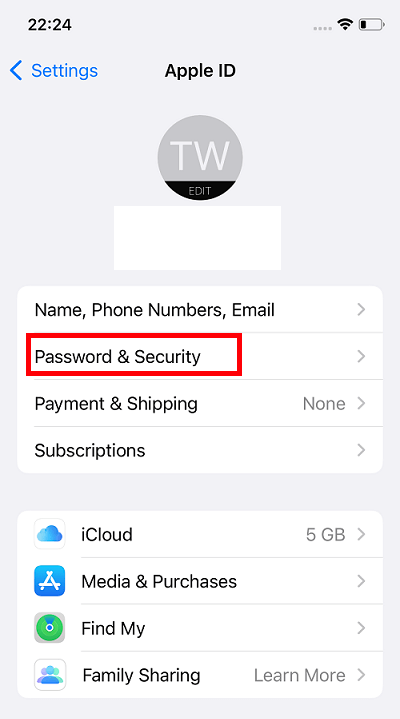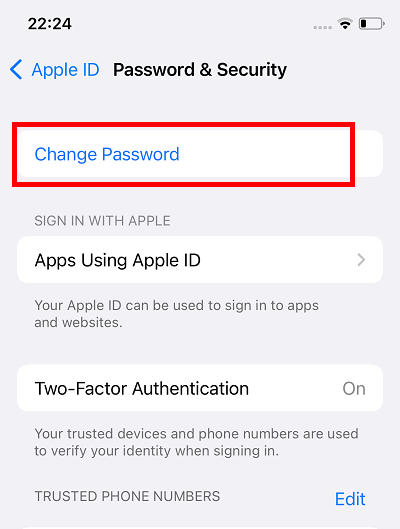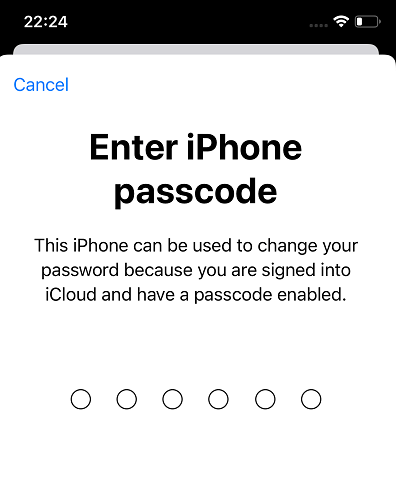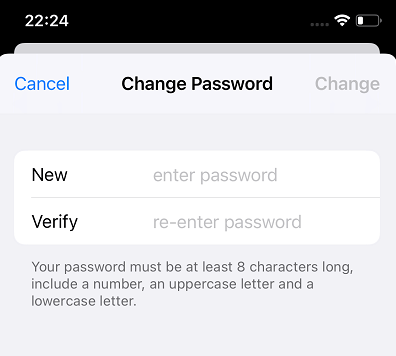Quando o seu ID Apple estiver bloqueado ou desativado, você poderá redefinir sua senha para recuperar o acesso e desbloquear o ID Apple usando seu número de telefone. Embora às vezes você não tenha mais acesso ao número de telefone associado. O que você deve fazer para desbloquear seu ID Apple ou conta iCloud nesse caso? Aqui apresentamos alguns métodos comprovados para desbloquear seu ID Apple sem um número de telefone.
Parte 1. Por que seu ID Apple está desativado ou bloqueado
Normalmente, a Apple só bloqueará ou desabilitará seu ID Apple quando a Apple descobrir que há risco de sua conta ser comprometida. A Apple acionará esse bloqueio para proteger sua conta e bloquear o acesso não autorizado. Abaixo estão alguns motivos comuns pelos quais a Apple bloqueia seu ID Apple.
1. Alguém digita senhas erradas muitas vezes.
2. Alguém não consegue responder à sua pergunta de segurança muitas vezes.
3. Alguém insere as informações da sua conta incorretamente muitas vezes.
A Apple irá bloquear ou desativar o seu Apple em qualquer uma das três situações e mostrar a mensagem abaixo no seu iPhone. Você pode seguir as instruções recebidas em seu dispositivo para desbloquear seu ID Apple.
- "Este Apple ID foi desativado por motivos de segurança."
- "Você não pode fazer login porque sua conta foi desativada por motivos de segurança."
- "Este Apple ID foi bloqueado por motivos de segurança."
Parte 2. Como desbloquear seu ID Apple sem número de telefone
Quando o seu ID Apple está bloqueado ou desativado. A maneira mais fácil é redefinir a senha. Seu número de telefone será usado quando você redefinir a senha do seu ID Apple em iforgot.apple.com. Sem o número de telefone confiável, você não poderia avançar e redefinir sua senha. Embora ainda existam várias maneiras de desbloquear seu ID Apple.
Método 1. Desbloquear Apple ID sem número de telefone usando uma ferramenta de terceiros
Se você não usa mais o número de telefone associado ao seu ID Apple e não tem outro dispositivo Apple em mãos, não será possível desbloquear seu ID Apple redefinindo a senha. Embora você ainda tenha uma maneira de desbloquear o ID Apple e removê-lo do dispositivo. EaseUS MobiUnlock é uma ferramenta útil de desbloqueio de iPhone que remove o Apple ID de um iPhone ou iPad sem a senha.
Além de remover o ID Apple do iPhone sem senha, o EaseUS MobiUnlock também ajuda no seguinte problema.
Basta seguir as instruções na interface e você saberá como desbloquear seu ID Apple.
Nota : Antes de prosseguir com essas etapas, certifique-se de desbloquear seu dispositivo para confiar neste computador.
Passo 1. Inicie o EaseUS MobiUnlock no seu PC. Conecte seu iPhone ao PC com um cabo USB. Escolha “Remover ID Apple” para continuar.
Passo 2. EaseUS MobiUnlock reconfigurará seu iPhone. Em seguida, clique em "Iniciar" para passar para a próxima etapa.
Etapa 3. Você verá um pop-up. Certifique-se de lê-lo e compreender as informações para evitar perda indesejada de dados. Insira "777777" na caixa e clique em "Desbloquear" para continuar.
Passo 4. EaseUS MobiUnlock baixará o fireware para o seu iPhone. Depois que o firmware estiver pronto, clique em “Desbloquear agora” para remover o ID Apple do seu iPhone.
Passo 5. Após a conclusão do processo, você poderá obter acesso ao iPhone e fazer login com seu novo ID Apple.
Método 2. Redefinir a senha do ID Apple em seu próprio iPhone, iPad ou Mac
Se você estiver em uma condição menos terrível e puder acessar outro iPhone/iPad ou Mac com o mesmo ID Apple conectado, poderá redefinir facilmente a senha do seu ID Apple em seus dispositivos confiáveis. Este é um processo bastante simples de seguir. Você não precisa de um número de telefone ou autenticação de dois fatores. Tudo que você precisa é da sua senha do iPhone ou Mac confiável. Vamos mostrar a solução em detalhes.
No seu iPhone:
Passo 1. Vá para Ajustes no seu iPhone. Toque no seu nome no topo da página e toque em “Senha e segurança”.
![Redefinir a senha do ID Apple no iPhone - 1]()
Etapa 2. Selecione "Alterar senha".
![Redefinir a senha do ID Apple no iPhone - 2]()
Passo 3. Digite a senha do seu iPhone aqui.
![Redefinir a senha do ID Apple no iPhone - 3]()
Passo 4. Em seguida, digite uma nova senha para o seu ID Apple e confirme-a. Toque em “Alterar” ou “Alterar senha” para redefini-la.
![Redefinir a senha do ID Apple no iPhone - 1]()
Etapa 5. Em seguida, você pode desbloquear seu ID Apple com a nova senha e acessar recursos e serviços relacionados da Apple.
Em um Mac:
Passo 1. Clique no menu Apple e selecione “Preferências do Sistema”. Em seguida, clique no ID Apple.
Passo 2. Clique em “Senha e Segurança” no painel esquerdo da janela.
Etapa 3. Escolha a guia “Segurança” e selecione “Alterar senha”. Digite sua senha do Mac aqui.
Passo 4. Em seguida, insira a nova senha do ID Apple e digite-a novamente para verificar a senha. Em seguida, clique em “Alterar” para finalizar a configuração.
Passo 5. Agora você pode desbloquear seu ID Apple com esta nova senha.
![Redefinir a senha do ID Apple no Mac]()
Método 3. Desbloqueie o ID Apple usando a chave de recuperação
A terceira maneira de desbloquear seu ID Apple e recuperar o acesso à sua conta é redefinir a senha do seu ID Apple usando a chave de recuperação, um código de 28 caracteres gerado aleatoriamente. Para fazer isso, você deve ativar a chave de recuperação com antecedência e lembrar-se da sua chave. Então você pode usar este código em seu dispositivo confiável para redefinir a senha do seu ID Apple. Você pode encontrar mais informações na página da Apple .
A conclusão
Ao tentar acessar ou remover um ID Apple bloqueado ou desativado de seus dispositivos, você pode redefinir a senha do seu ID Apple usando as formas apresentadas acima, caso não consiga mais acessar o número de telefone associado.